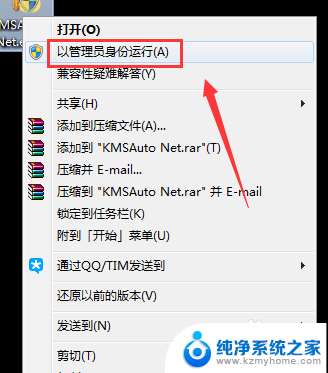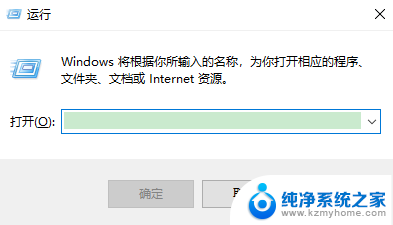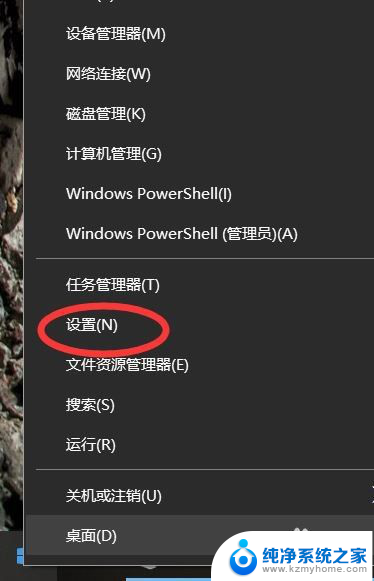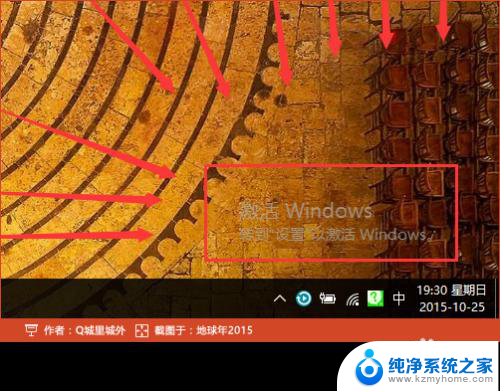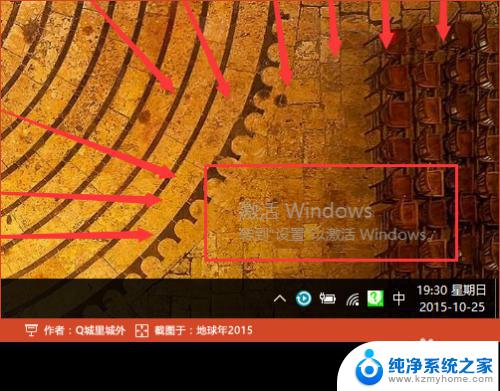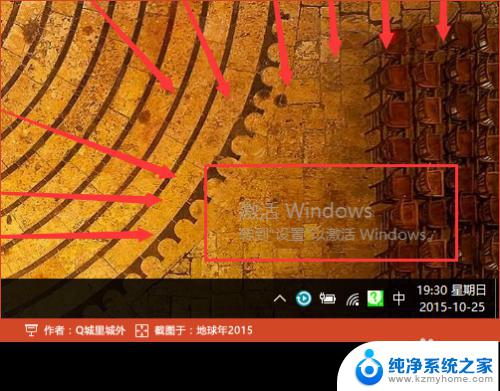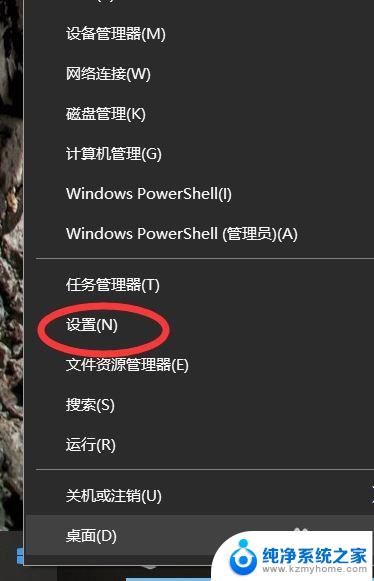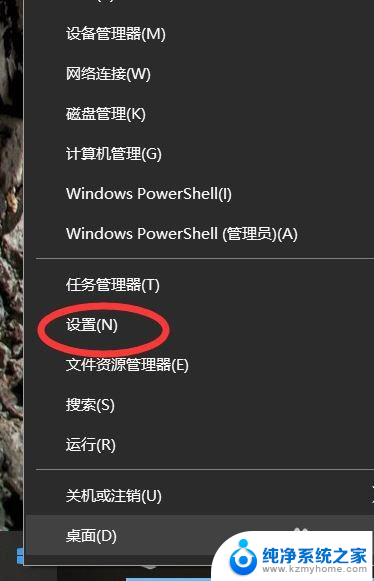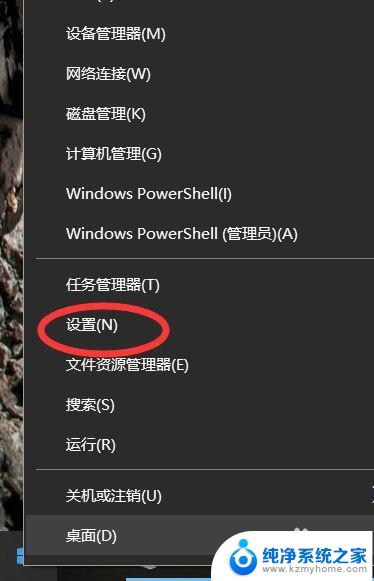电脑右下方显示激活windows 怎么样把他去掉 桌面显示激活windows去掉方法
更新时间:2024-02-28 14:54:32作者:jiang
当我们打开电脑时,有时候会在桌面右下方看到显示激活Windows的提示,这可能会让人感到困扰,但其实很简单,我们可以通过一些方法来去掉这个提示,让桌面更加清爽和整洁。接下来我们将介绍几种简单有效的方法来帮助您解决这个问题。
具体步骤:
1.使用组合键 Win + R,启动运行
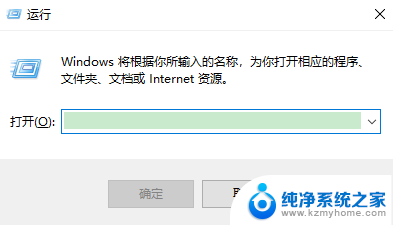
2.输入regedit,点击确定按钮
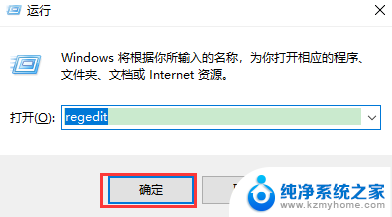
3.打开注册表窗口
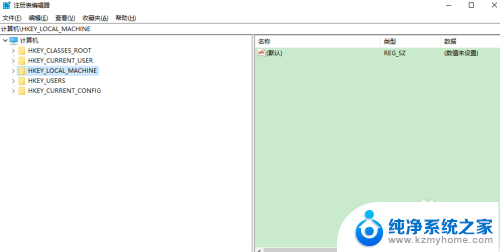
4.依次打开HKEY_CURRENT_USER下的Control Panel,选中Desktop
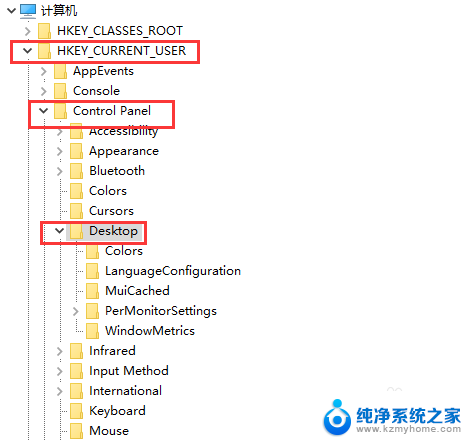
5.在Desktop中找到PaintDesktopVersion
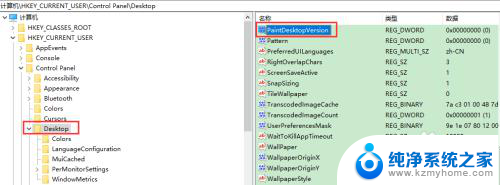
6.双击点开PaintDesktopVersion,把值从0变为1。点击确定按钮保存
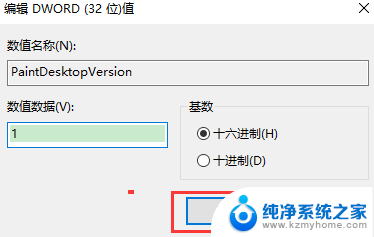
7.查看桌面右下角没有激活提示显示了
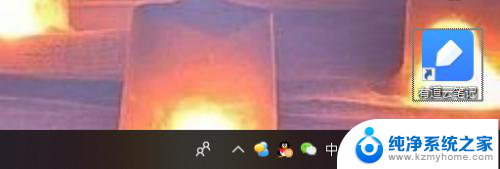
以上是如何将电脑右下角显示的激活Windows的内容全部去掉的步骤,希望这些步骤对需要的用户有所帮助。